Wie man aus einem Tablet einen Monitor macht
Jedes Jahr erscheinen neue Modelle von Android-Tablet-Computern. Alte Geräte sind langsam und kommen mit modernen Anwendungen nicht zurecht. Man traut sich nicht, sie zu verschenken, und es gibt praktisch keine Käufer für das alte Gerät. Aber dieses Tablet kann in verschiedenen Szenarien über den Tellerrand hinaus eingesetzt werden.

Der Inhalt des Artikels
So verwenden Sie ein Tablet als Monitor
Es gibt mehrere Möglichkeiten, ein Tablet als Monitor zu nutzen:
- Das Gerät kann eine „Fortsetzung“ des Hauptbildschirms sein, das heißt, auf dem Hauptmonitor können Sie beispielsweise einen Film ansehen, und auf dem Tablet können Sie E-Mails lesen, Anwendungen mit Maus und Tastatur steuern usw alles, was normalerweise auf einem Computerbildschirm erledigt wird.
- Nutzen Sie diese Anzeige als Ergänzung zum Hauptbildschirm. Das Tablet dupliziert alle Aktionen, die auf dem Monitor ausgeführt werden.
- Kompletter Bildschirmaustausch. Dies wird am häufigsten in Notsituationen verwendet, beispielsweise wenn der Monitor ausgefallen ist.

Was wird es brauchen?
Hierfür ist ein besonderer Antrag erforderlich. In diesem Fall wird die Anwendung auf allen Geräten installiert, die kombiniert werden müssen.
Es muss gesagt werden, dass es angesichts der Größe des Displays des Geräts von etwa 10 Zoll sehr unpraktisch ist, mit einem PC zu arbeiten, insbesondere mit Tabellen und Texten. Für bestimmte Aufgaben kann dies jedoch eine ideale Option sein. Vor allem, wenn die Verbindung drahtlos ist.Um das Bild korrekt anzuzeigen, müssen Sie außerdem die Monitorauflösung Ihres PCs an die Auflösung des Geräts anpassen.
Aufmerksamkeit! Um die Verbindung herzustellen, wurden viele verschiedene Anwendungen entwickelt. Aber unabhängig von der Wahl und dem Modell des Tablets ist die Verbindung gleich.
Dazu müssen Sie die Client-Anwendung auf Ihr Gerät und das Serverprogramm auf Ihren PC herunterladen. Geben Sie dann an, welcher Bildschirm der Hauptbildschirm und welcher der Nebenbildschirm ist. All dies erfolgt in den Monitoreinstellungen in Windows.
Sie können Ihr Gerät mit mehreren Anwendungen als Hauptbildschirm verwenden:
- iDisplay, die zugänglichste und kostengünstigste Anwendung, die iOS und Android unterstützt.
- Die Anwendung unterstützt jedes PC- und Tablet-Betriebssystem.

Dies ist die zuverlässigste und beliebteste Software. Natürlich sind die Programme kostenpflichtig, aber der Preis (ca. 5 $) ist es wert. Die Anwendungen verfügen über einen stabilen Betrieb und viele Einstellungsmöglichkeiten. Darüber hinaus gibt es noch andere, am häufigsten wird jedoch iDisplay verwendet. Wenn Sie andere Programme auswählen, werden die Einstellungen auf die gleiche Weise vorgenommen.
Überwachen Sie von einem Tablet aus: Schritt für Schritt
Sie benötigen ein USB-Kabel, um das Gerät mit dem Computer zu verbinden (Sie können auch WLAN verwenden). Anschließend müssen Sie die Anwendung auf beide Geräte herunterladen:
- Laden Sie iDisplay auf den PC herunter – Sie können es kostenlos für ein bestimmtes Betriebssystem von der Website des Entwicklers herunterladen. Sie müssen Ihren Computer unbedingt neu starten, sonst kommt keine Verbindung zustande.
- Anschließend wird das Programm von Google Play auf Ihren Tablet-Computer heruntergeladen. Der Antrag ist bezahlt.
- Wir starten das Programm auf dem PC.
- Aktivieren Sie iDisplay auf dem Gerät. Dann müssen Sie auf „Plus“ klicken, um den „Server“, also den PC (der für die Verbindung über WLAN verwendet wird), zu verbinden.Um eine Verbindung über USB herzustellen, schließen Sie das Kabel an den PC und das Tablet an und klicken Sie dann auf „Über USB verbinden“.
- Sie müssen die IP, die Connector-Nummer und den Namen angeben. Die IP und der Anschluss sind im Tray zu sehen, wenn Sie mit der Maus über das iDisplay fahren. Alle diese Informationen werden auf dem Gerät angezeigt. Sie können sich einen beliebigen Namen ausdenken.
- Klicken Sie dann auf „Hinzufügen und verbinden“.
- Anschließend erscheint auf dem PC-Monitor das Fenster „Berechtigung anzeigen“ mit einer Meldung: Geräteverbindung ablehnen, einmalig verbinden oder immer automatisch verbinden, wenn eine Anfrage vom Gerät eingeht. Am besten wählen Sie die letztere Option.
- Der Bildschirm wird für 2-3 Sekunden dunkel. Anschließend ist der PC-Desktop auf dem Tablet-Gerät sichtbar.
Die Installation ist abgeschlossen, Sie müssen jedoch angeben, ob der Tablet-Computer als Zweit-, Backup- oder Hauptbildschirm verwendet werden soll. Warum müssen Sie im Betriebssystem zu den Monitoreinstellungen gehen?
Aktivieren Sie das Kontrollkästchen neben „Mehrere Bildschirme“. Wenn Sie „Bildschirme duplizieren“ auswählen, beginnt das Tablet, alle Aktionen des PC-Monitors auf seinem Display zu wiederholen. Durch die Einstellung „Monitor erweitern“ können auf beiden Bildschirmen unterschiedliche Daten angezeigt werden. Sie werden auf demselben Desktop verwendet, arbeiten aber autonom.
Referenz! Wenn Sie möchten, dass Ihr Tablet-Computer als Hauptbildschirm fungiert, müssen Sie nach „Übernehmen“ die Option „Desktop nur auf 2 anzeigen“ auswählen. Jetzt müssen Sie die Taskleiste öffnen, indem Sie mit der rechten Maustaste auf die iDisplay-Verknüpfung klicken, „Einstellungen“ suchen und das Kontrollkästchen „Beim Windows-Start starten“ aktivieren.
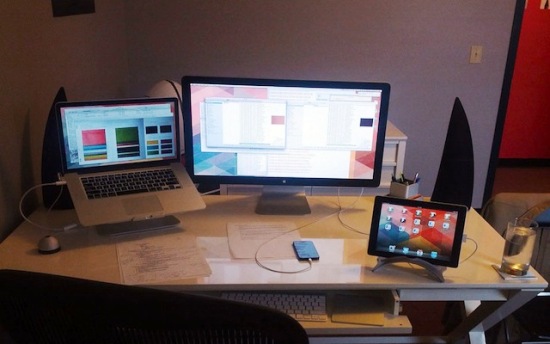
Nach dem Neustart des Computers und dem Ausschalten des normalen Bildschirms wird die Anwendung beim Systemstart automatisch eingeschaltet und Sie müssen nur über das Gerät eine Verbindung zur Anwendung herstellen. Der Desktop des Betriebssystems wird auf dem Tablet-PC angezeigt.
Dieser Monitor hat mehrere Nachteile.Um den Tablet-PC-Monitor als Hauptbildschirm verwenden zu können, müssen Sie zunächst die Anwendung herunterladen, für die Sie sehen müssen, was passiert. Das heißt, wenn der Monitor nicht funktioniert, müssen Sie einen anderen funktionierenden Monitor an den Computer anschließen, das Programm herunterladen und konfigurieren, ihn dann ausschalten und stattdessen das Tablet-PC-Display verwenden.
Der nächste Nachteil besteht darin, dass Sie beim Start ständig die Verbindung mit dem Computer auf dem Tablet-Gerät manuell aktivieren müssen.
Der Hauptnachteil besteht darin, dass Sie ein Gerät mit hoher Auflösung und einem relativ großen Bildschirm benötigen. Ein preisgünstiges chinesisches 7-Zoll-Gerät bietet wenig Komfort, aber ein 10-Zoll-Gerät ist für diese Zwecke perfekt.
Der Hauptvorteil besteht darin, dass die Möglichkeit besteht, Informationen über das Gerät per Berührung einzugeben. Mit diesem „Monitor“ können Sie sich auf das Bett legen oder in ein anderes Zimmer gehen, wenn Sie über eine WLAN-Verbindung verfügen, und den PC verwenden üblich.





